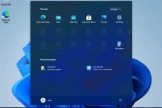Win11开始菜单中的推荐文件删除方法
Win11开始菜单中的推荐文件删除方法内容哪里找呢?有没有谁介绍一下呢?其实关于这块内容,路由器小编已经给你找到了,下面就带来详细的解析,让你轻松了解使用这款软件,还等什么呢?快来看一看吧!
打开开始菜单。在开始菜单中找到要删除的推荐文件,右键单击它。在弹出的菜单中,选择“从此列表中删除”。
通过设置来删除开始菜单中的推荐文件。点击任务栏上的“设置”图标,在弹出的菜单中选择“设置”选项。
在设置窗口中,点击“个性化”选项,然后选择“开始”选项。
在开始菜单设置中,可以找到“显示建议应用程序”和“显示建议最近使用的内容”选项,将它们关闭即可,这样就不会再显示推荐文件了。
还可以通过修改注册表来删除开始菜单中的推荐文件。
按下Win+R组合键打开运行窗口,输入“regedit”并回车,打开注册表编辑器。
在注册表中找到“HKEY_CURRENT_USER\Software\Microsoft\Windows\CurrentVersion\Explorer\Advanced”路径,然后在右侧窗格中找到“Start_TrackProgs”和“Start_TrackDocs”两个键,将它们的数值数据改为0,即可关闭推荐文件显示。
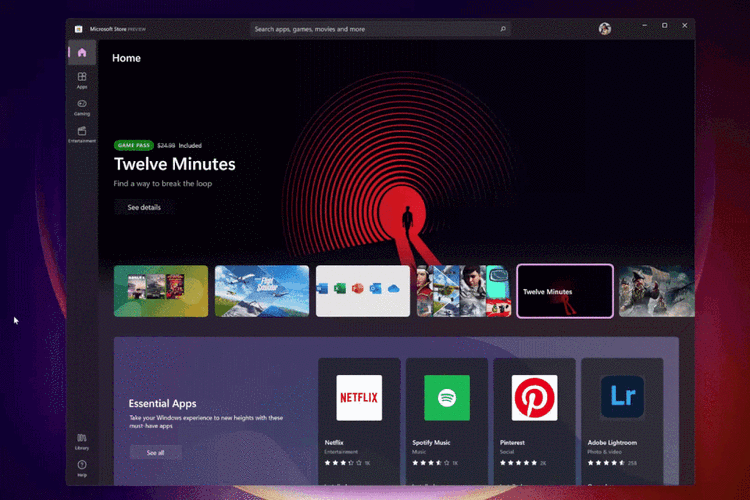
其实解决Win11开始菜单中的推荐文件删除方法问题的方法非常简单,只要按照这几个步骤做就能解决。如果成功解决的话就请分享本教程,让其他受到困扰的用户都能解决问题吧。